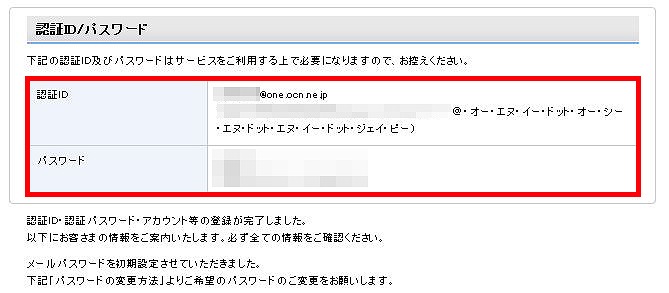パッケージからSIMカードを取り外します。ヒネるような感じで、取り外します。
端末のSIMカードスロットにSIMカードを挿入します。金属部分が感知箇所になります。
開通手続きの最後にあった認証IDとパスワードを確認します。個別に割り当てられるIDとパスワードのようですので、控えておきます。
OCNのID・パスワードについて(ベーシックガイド)|OCN設定サポート :
- 名前:何でも良い感じです。私は「OCN」と入力しました。
- APN:LTE端末「lte-d.ocn.ne.jp」、3G端末「3g-d-2.ocn.ne.jp」を入力
- ユーザー名:割り当てられた認証ID
- パスワード:割り当てられたパスワード
- 認証タイプ:CHAPを選択します。
OCNモバイルONEは、APNが2つあります。3GとLTEは、接続先APNが異なるので、注意が必要です。
- LTE端末:lte-d.ocn.ne.jp
- 3G端末:3g-d-2.ocn.ne.jp
入力を終えたら保存します。
設定したOCNというAPNが追加されました。
動作確認です。端末はNexus 4、APNは3Gです。無事、接続しました。Nexus 4は、先代のIIJmioではアンテナピクトが立たなかったのですが、OCNは立ってますね。3G用のAPNのお陰でしょうか。
SMS非対応のSIMカードですが、アンテナピクトが立ったのは嬉しい誤算です。セルタンバイは、端末やAPNとの相性があります。しばらく使ってみます。
OCN モバイルONE コース変更とSMS対応SIM申し込み。 | サイゴンのうさぎ :
OCNモバイルONEを開通手続き 初月無料なので。 | サイゴンのうさぎ :